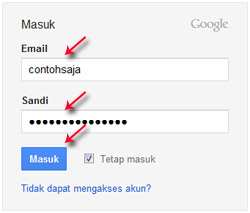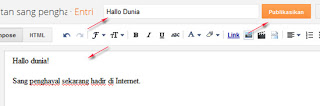Cara Download File dari Internet
Jika kamu adalah pemula dalam dunia
internet, tentunya akan bingung bagaimana cara mendownload suatu file dari
berbagai situs. Dengan perkembangan teknologi belakangan ini, hampir semuanya
bisa kamu peroleh dari internet. Mulai dari dokumen, program atau software,
lagu, video, game dan berbagai file lainnya yang kamu butuhkan.
Bagi kamu yang belum paham benar apa
yang dimaksud dengan download, disini Jalan Tikus akan memberikan penjelasan
singkat mengenai download file dari internet. Download adalah istilah yang
menjabarkan proses transfer suatu file dari jaringan internet ke komputer
melalui internet. Dalam bahasa Indonesia, download disebut juga mengunduh.
Selain download, terdapat pula istilah
upload, yang juga merupakan proses transfer suatu file melalui internet.
Bedanya, proses ini berlangsung dari komputer kita ke internet. Mudahnya,
upload berarti kita mengirimkan atau menaruh suatu file ke internet. Istilah
dalam bahasa Indonesianya adalah mengunggah.
Untuk melakukan proses download dan
upload file, kamu membutuhkan koneksi internet. Waktu yang dibutuhkan untuk
menyelesaikan proses download atau upload file ditentukan oleh koneksi internet
yang kamu miliki. Semakin bagus dan cepat koneksi internet yang kamu miliki,
maka proses download dan upload file akan semakin cepat. Koneksi internet yang
bagus saat ini di Indonesia baru dapat diperoleh di kota-kota besar karena
infrastruktur yang masih terbatas. Karena itu, meskipun proses download dan
upload file sangat mudah untuk dilakukan, seringkali koneksi internet yang
lambat menjadi penghalang untuk menjalankan proses ini.
Terdapat faktor lain yang mempengaruhi
kecepatan proses download dan upload ini selain koneksi internet kamu masing
– masing, yaitu server website tempat kamu mendownload atau upload file
tersebut. Bagi kamu yang sudah cukup sering mendownload file, pasti sudah
pernah mendengar istilah server lokal dan server luar. Download dan upload file
dari server lokal akan lebih cepat daripada server luar, begitu juga
sebaliknya.
Bagaimana cara download file dari
internet? Terdapat 2 metode download file, yaitu berbayar dan gratis. Tentunya
sebagian besar dari kamu memilih download file secara gratis, bukan?
Berikut adalah penjelasan singkat cara
download dari situs yang sudah populer dan cara mendownloadnya.
Cara Download dari YouTube YouTube merupakan situs penyedia
fasilitas video sharing. Jika kamu membuka situs ini, akan terdapat banyak
video yang tersedia dan siap di download. Video klip music, trailer film, video
hasil karya orang lain, hampir semua video apapun bisa kamu temukan disini
tentunya yang tidak melanggar aturan yang berlaku.
Ada beberapa macam cara untuk download
video dari YouTube. Kamu bisa menggunakan software video downloader seperti
YouTube Downloader, Orbit Downloader atau juga bisa menggunakan add-ons pada
browser Mozilla Firefox. Namun, ada satu lagi cara yang sudah umum dan mudah
karena kamu tidak harus mendownload software atau program, kemudian
menginstallnya pada PC kamu.
Kamu bisa
menggunakan situs penyedia jasa download. Keepvid.com adalah salah
satu situs yang sudah umum dikenal dan banyak digunakan untuk mendownload video
dari YouTube. Berikut cara mendownloadnya :
1. Buka situs YouTube dan KeepVid pada dua browser atau tab browser yang
berbeda.2. Cari dan buka video yang kamu inginkan pada YouTube, kemudian copy
URL Video yang terdapat pada address bar.3. Buka tab atau browser yang membuka
situs KeepVid. Disini terdapat kotak dengan tulisan download di sebelah
kanannya. Masukkan atau paste URL video dari YouTube tadi ke kotak ini,
kemudian klik tombol Download4. Tunggu beberapa saat, akan muncul
link download yang siap digunakan. Ada berbagai resolusi yang ditawarkan. Mulai
dari .3gp, .flv atau .mp4. Silakan pilih sesuai dengan keinginan kamu.5. Jika
kamu klik link video, akan muncul pop-up download. Kamu juga bisa menggunakan
download manager seperti Internet Download Manager
(IDM)
dengan cara meng-copy link dengan klik kanan, kemudian paste ke program IDM
kamu.
Cara Download File dari 4shared 4shared adalah salah satu situs
penyimpanan file gratis yang populer di kalangan pengguna internet. Disini,
kamu bisa menyimpan dan mendownload file apapun yang tersedia. Cara untuk
download dari 4shared cukup mudah, silakan ikuti langkah – langkah berikut :
1.Buka situs 4shared dan cari file yang kamu inginkan lewat fasilitas
search yang disediakan.2. Ketika link sudah muncul, klik dan kemudian kamu akan
diarahkan ke halaman lain sebelum mulai men-download.3. Klik pada tombol Unduh
Sekarang yang biasanya dilengkapi tanda panah ke bawah. Klik tombol tersebut
dan kamu akan diarahkan lagi ke halaman lain.4. Pada halaman berikut, klik
'Unduh Gratis' untuk mendownload file secara gratis. Kamu akan diminta untuk menunggu
selama beberapa saat dan download akan dimulai secara otomatis.
Cara Download File dari Indowebster Indowebster merupakan situs lokal yang
populer di kalangan pengguna internet di Indonesia. IDWS menyediakan fasilitas
download dan upload bagi penggunanya. Cara download file dari Indowebster :
1.Buka situs Indowebster dan lakukan pencarian file yang diinginkan.2. Bila
sudah ditemukan, klik link file tersebut. Kamu akan dialihkan ke halaman
lain.3. Cari tombol download. Biasanya berwarna biru dan berada di
bawah keterangan file tersebut. Klik tombol tersebut dan kamu akan dialihkan ke
halaman lain.4. Sama seperti 4shared, kamu akan diminta menunggu beberapa saat
sebelum dapat mendownload file. Tombol download secara otomatis akan tersedia
apabila file sudah siap di download.
Cara Download File Torrent Buat kamu yang sudah sering mengakses
internet, tentu sudah sering mendengar istilah torrent. File seperti ini
berukuran kecil yang nantinya bisa digunakan untuk mendownload file berukuran
besar. Untuk mendownload file torrent juga sebenarnya tidak sulit, hanya saja
seringkali kecepatan download sering dikeluhkan oleh penggunanya, karena
download file torrent mengandalkan jumlah seed pada file tersebut. Cara untuk
download file torrent :
1. Download dan install software torrent client, seperti uTorrent.2. Cari
file yang ingin kamu download di internet, misalnya dari situs yang menyediakan
file torrent.3. Bila sudah mendapatkan file torrent dan sudah tersimpan di
komputer, klik file tersebut dan akan muncul pop-up uTorrent. Klik OK dan
proses download oleh uTorrent akan dimulai.
Cara Download File dari JalanTikus Nah, bagi kamu yang memerlukan software
gratis, kamu bisa download dengan cepat, aman dan mudah dari JalanTikus.com.
1. Buka situs JalanTikus.com, kemudian pilih software yang kamu inginkan.
Kamu bisa menggunakan fasilitas search yang ada di kanan atas untuk melakukan
pencarian software.2. Setelah menemukan file yang diinginkan, kamu akan diantar
ke halaman deskripsi software.3. Klik pada tombol 'Download'
berwarna hijau yang ada di halaman detail software.4. Pop-up akan muncul, like
fanpage JalanTikus untuk mendapatkan info terbaru dari JalanTikus dan bergabung
di komunitas JalanTikus dan proses download akan segera berjalan.
Tidak sulit bukan untuk mendownload file
dari internet? Bila ingin mendownload file, sebaiknya kamu menggunakan server
lokal karena kecepatan downloadnya akan lebih tinggi dibanding server luar.
Bila kamu ingin mendownload file berukuran besar, sebaiknya gunakan software
download manager seperti Internet Download Manager (IDM), Free Download
Manager, FlashGet atau software asli buatan JalanTikus.com, Jalan Tikus
Download Manager.
Download
dengan menggunakan software
download manager (IDM) termasuk cara
download yang aman, karena dilengkapi dengan fitur pause dan resume. Jadi jika
kamu ingin menghentikan komputer, tetapi proses download belum selesai, kamu
bisa menggunakan fitur pause, kemudian melanjutkannya kembali dengan
menggunakan resume.
Untuk fitur ini, pastikan kamu
mendownload dari situs yang mendukung fitur resume, karena terdapat beberapa
situs yang tidak mendukung resume download, seperti 4shared.
.